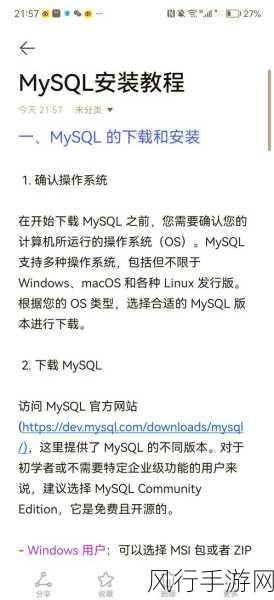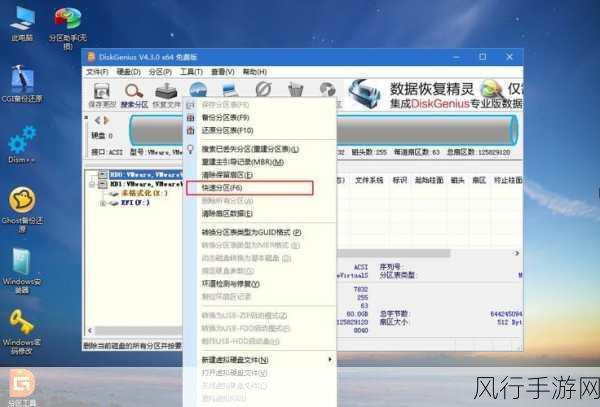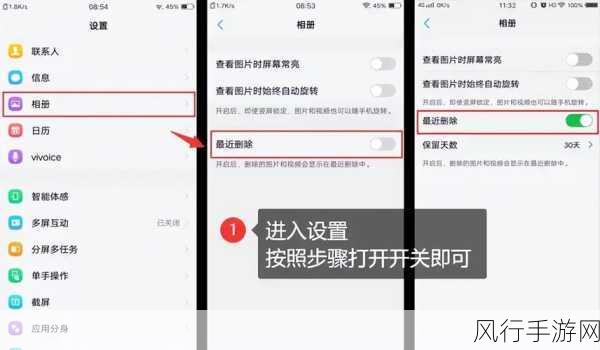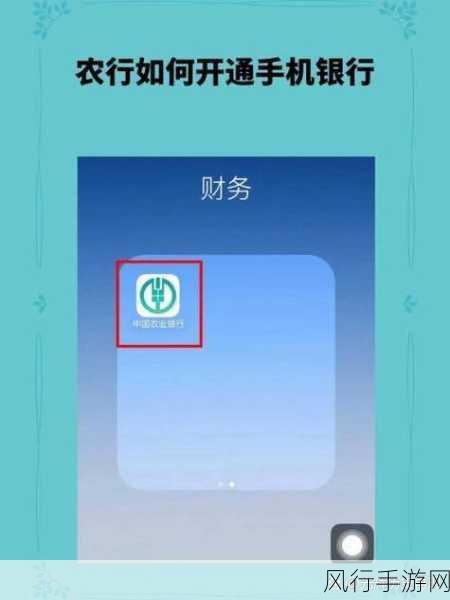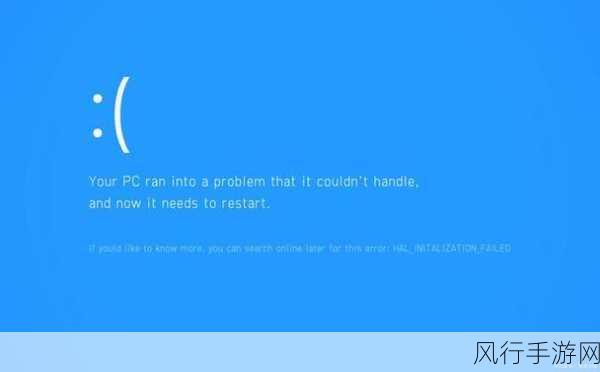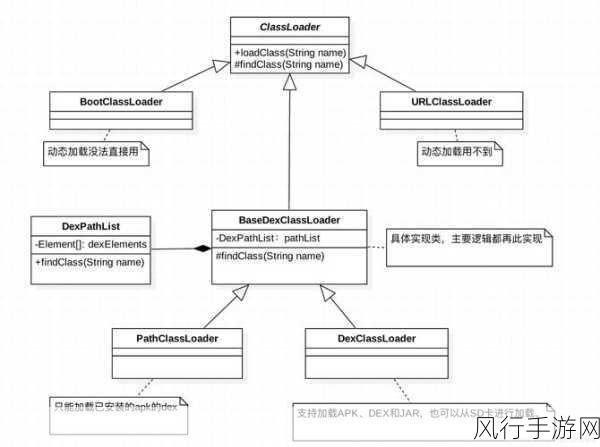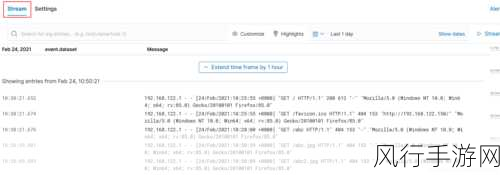在使用 Win8 系统的过程中,Metro 界面可能并不是每个人都喜欢和需要的,如何才能将其关闭呢?下面就为大家详细介绍一下关闭 Metro 界面的方法。
要关闭 Win8 系统的 Metro 界面,我们可以通过系统设置来实现,进入系统的控制面板,找到“外观和个性化”选项,在这个选项中,继续点击“任务栏和导航”。
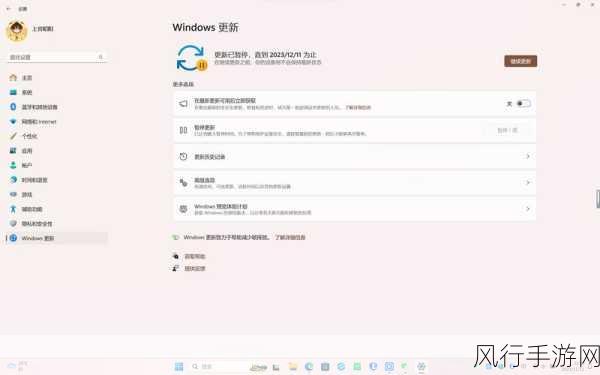
在弹出的窗口中,切换到“导航”选项卡,您会看到一系列与系统导航相关的设置。
找到“当我登录或关闭屏幕上的所有应用时,转到桌面而不是‘开始’屏幕”这一选项,并勾选它,这样设置之后,下次登录系统或者关闭所有应用时,就会直接进入桌面,而不再显示 Metro 界面了。
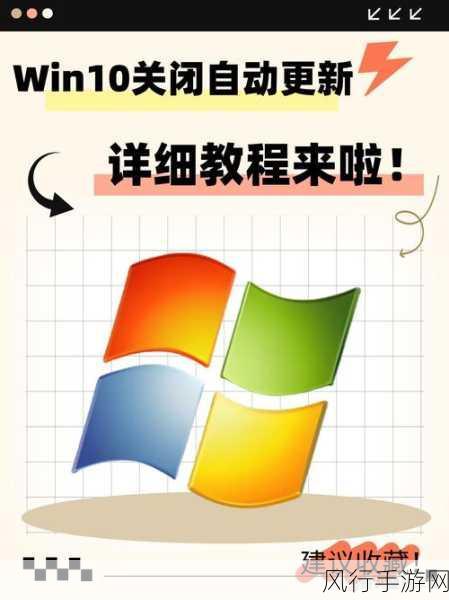
还可以通过修改注册表来关闭 Metro 界面,不过,在进行注册表修改操作之前,请务必备份好注册表,以免出现意外情况导致系统故障。
按下“Win + R”组合键,打开“运行”对话框,输入“regedit”并回车,打开注册表编辑器。
依次展开以下路径:“HKEY_CURRENT_USER\Software\Microsoft\Windows\CurrentVersion\Explorer”。
在右侧窗口中,找到“RPEnabled”这个键值,将其数值数据从“1”修改为“0”。
修改完成后,关闭注册表编辑器,重新启动计算机,Metro 界面就会被关闭了。
需要注意的是,关闭 Metro 界面可能会影响到一些依赖于该界面的应用程序的使用,如果在操作过程中遇到问题,或者发现某些功能无法正常使用,可以尝试恢复之前的设置。
通过以上的方法,您可以根据自己的需求和使用习惯,选择适合自己的方式来关闭 Win8 系统的 Metro 界面,让您的操作更加便捷和高效。